WinMergeでExcelの内容を比較する方法です。
Excelファイルのまま差分を比較できるのでとても便利です。
設定手順
①メニュー「プラグイン(P)」→「自動展開(A)」を選択する
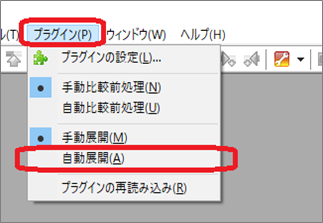
これでExcelファイルをそのまま比較できるようになります。
使用例
以下のような内容の2つのExcelファイルを比較してみます
(book1.xlsx)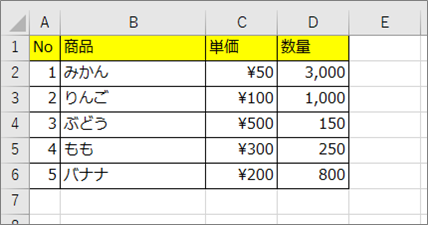
(book2.xlsx)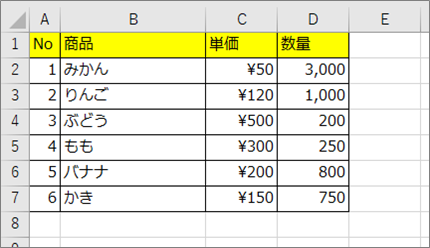
比較したいExcelを2つ選択して右クリック→WinMerge を選択します。
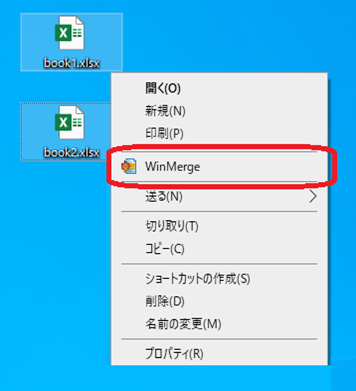
すると、こんな感じで差分が表示されます。
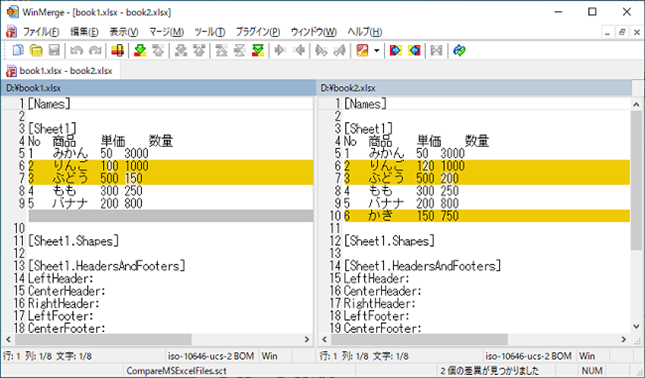
シートごとに比較結果を表示したい場合
シート毎に別々に比較結果を表示させたい場合は、以下の設定を行います。
①メニュー「プラグイン(P)」→「プラグインの設定(L)」を選択する
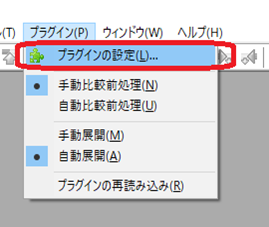
②プラグイン画面で「CompareMSExcelFiles.sct」を選択して「プラグインの設定」ボタンをクリックする
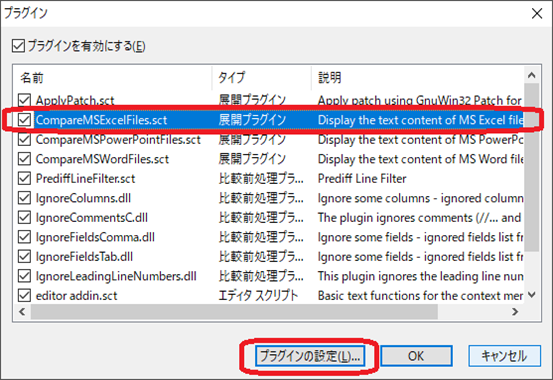
③「ワークブックの情報を複数ファイルに展開する」にチェックを入れて「OK」ボタンをクリックする
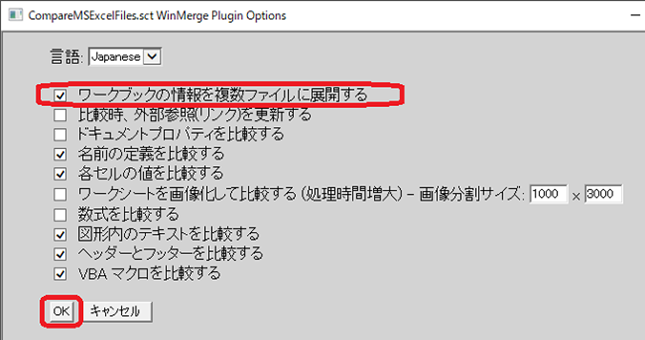
これで比較結果がシート毎に出力されるようになります。
備考
- 上記設定を行わないでExcelファイルを比較すると、文字化けしたような表示になってしまいます。


コメント